Ako používať bezpečný režim v systéme Android (09.15.25)
Havarujú aplikácie vo vašom zariadení náhle a bez zjavného dôvodu? Je váš telefón pomalý? Zlyháva inštalácia aplikácie zakaždým? Odmietajú niektoré tlačidlá fungovať a obrazovka niekedy nereaguje?
Toto sú iba niektoré z problémov, ktoré je možné vyriešiť reštartom v núdzovom režime Android. Ak poznáte bezpečný režim v počítačoch, budete vedieť, že pomocou tohto režimu spustenia môžete vyriešiť veľa problémov týkajúcich sa softvéru. Podobne môžete tiež spustiť Android v bezpečnom režime, aby ste vyriešili všetky problémy spojené so softvérom, napríklad zlyhanie odinštalovania. Len málo používateľov systému Android však vie, ako používať bezpečný režim. Tento článok vám ukáže, ako používať bezpečný režim na riešenie bežných problémov so systémom Android.
Ako zapnúť bezpečný režim v systéme Android 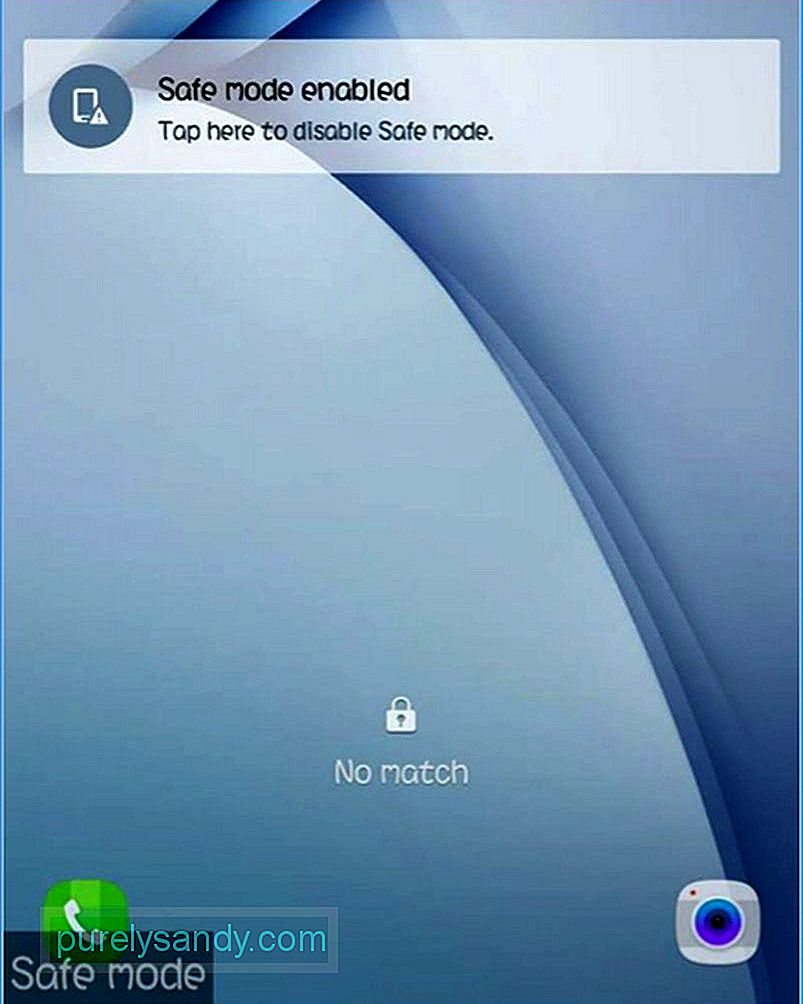
Existujú dva hlavné spôsoby, ako zapnúť alebo vypnúť bezpečný režim zariadenia - buď pomocou klávesov telefónu s Androidom, alebo prispôsobením možností vypínača. Postupujte podľa podrobných pokynov, aby ste sa mohli spustiť v bezpečnom režime.
Metóda č. 1: Používanie externých kľúčovTento proces je veľmi jednoduchý a nepotrebujete na to žiadnu aplikáciu od iného výrobcu. zapnite alebo vypnite bezpečný režim Android.
- Vypnite telefón alebo tablet s Androidom a pred zapnutím počkajte niekoľko sekúnd.
- Keď sa zobrazí logo bootovacej obrazovky , súčasne podržte tlačidlo zvýšenia a zníženia hlasitosti.
- Po dokončení spustenia zariadenia sa zobrazí uzamknutá obrazovka a v ľavom dolnom rohu obrazovky uvidíte Núdzový režim. To znamená, že vaše zariadenie je teraz spustené v núdzovom režime.
Ak to chcete urobiť ťažko, môžete pomocou vlastných možností vypínača zaviesť systém do bezpečného režimu. Aby ste však mohli túto metódu používať, musíte najskôr rootnúť svoje zariadenie.
- V prípade rootovaného telefónu alebo tabletu so systémom Android nainštalujte do svojho zariadenia úložisko Xposed Module. Zakorenenie vám poskytuje prístup superužívateľa na vaše zariadenie, čo vám umožní inštalovať aplikácie a moduly, ktoré vám pomôžu s úpravou zariadenia.
- Počkajte, kým inštalácia Xposed nedokončí, čo môže byť dosť zdĺhavý proces.
- Po nainštalovaní rámca Xposed vyhľadajte aplikáciu Advanced Power Menu. Táto aplikácia vám umožní upraviť možnosti tlačidla napájania. Povoľte aplikáciu v rámci Xposed, aby mohla meniť nastavenia systému a súbory.
- Ďalším krokom je úprava podrobností reštartu začiarknutím alebo zrušením začiarknutia možností reštartu v tomto okne. Uistite sa, že je začiarknuté políčko Núdzový režim, aby sa po stlačení tlačidla napájania zobrazila možnosť zavedenia do bezpečného režimu.
V závislosti na vašom zariadení existuje niekoľko spôsobov, ako vypnúť bezpečný režim Android. V prípade vyššie uvedeného príkladu stačí, ak klepnete na upozornenie Vypnúť bezpečný režim na uzamknutej obrazovke, aby ste bezpečný režim vypli. To však nefunguje na všetkých zariadeniach s Androidom.
U väčšiny zariadení musíte vypnúť telefón alebo tablet, počkať niekoľko sekúnd a potom znova spustiť, aby ste sa dostali do normálneho režimu. Ďalším trikom by bolo opätovné zapnutie zariadenia súčasným podržaním tlačidiel napájania a hlasitosti. Ak má váš telefón vymeniteľnú batériu, možno ho budete chcieť pred reštartovaním zariadenia vybrať a znova vložiť.
Výhody zavedenia do bezpečného režimu pre Android 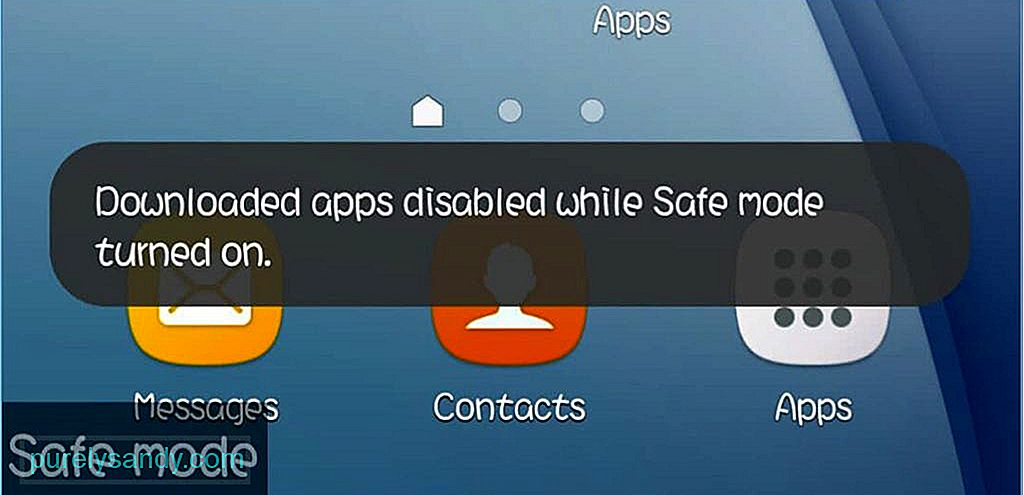
Núdzový režim umožňuje načítať vaše zariadenie Android iba s predvolenými nastaveniami. To znamená, že sa načíta iba potrebný softvér a nastavenia, ktoré boli pôvodne dodané so zariadením. Všetky aplikácie nainštalované z Obchodu Google Play nebudú fungovať, rovnako ako ďalšie aplikácie alebo motívy, ktoré ste si nainštalovali z iných obrázkov. Používa sa hlavne na opravu nainštalovaných aplikácií, ktoré sa správajú čudne. Napríklad ste si nedávno nainštalovali niekoľko aplikácií a potom ste si všimli, že vaše zariadenie náhle ochablo alebo niektoré aplikácie zlyhávajú. Môže sa tiež vyskytnúť zamrznutie zariadenia alebo iné vážne problémy s výkonom.
Po zavedení do bezpečného režimu môžete aplikáciu, o ktorej si myslíte, že spôsobuje problém, deaktivovať alebo odinštalovať bez toho, aby došlo k zlyhaniu zariadenia, pretože aplikácie tretích strán sú dočasne deaktivované. Po odinštalovaní aplikácie alebo aplikácií, ktoré podľa vás spôsobili problémy, reštartujte zariadenie a skontrolujte, či bol problém vyriešený. Ak nie, možno budete musieť znova zaviesť do bezpečného režimu a pokračovať v deaktivácii alebo odinštalovaní aplikácií, kým sa problémov nezbavíte. Ďalšou výhodou zavedenia v bezpečnom režime je zvýšenie doby odozvy zariadenia, zlepšenie jeho rýchlosti a výkonu.
Tip: Ďalším spôsobom, ako vyriešiť problémy so zariadením Android bez zavedenia do bezpečného režimu režim je pomocou aplikácie, ako je nástroj Android Cleaner. Vymaže zo zariadenia nepotrebné súbory a zvýši jeho výkon tým, že ukončí zaostávajúce aplikácie a programy na pozadí, ktoré vaše zariadenie spomaľujú.
YouTube Video: Ako používať bezpečný režim v systéme Android
09, 2025

